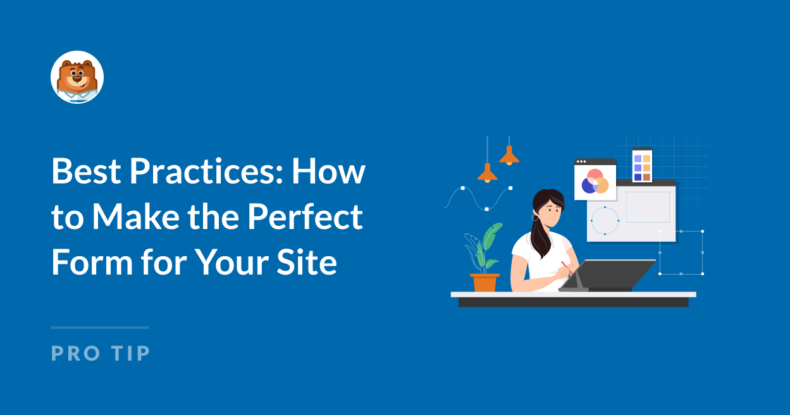AI Zusammenfassung
Sind Sie auf der Suche nach den besten Möglichkeiten, das perfekte Formular für Ihre Website zu erstellen?
Bei der Erstellung Ihres Formulars gibt es viele Dinge zu beachten. Wie werden Sie den Inhalt gestalten und organisieren? Nutzen Sie die volle Funktionalität des Formulars?
Sie haben alle Arten von Optionen für die Anpassung, aber das bedeutet nicht, dass es kompliziert ist. WPForms bietet Ihnen alle Werkzeuge, um Ihr perfektes Formular ganz einfach zu erstellen - ohne dass Sie etwas davon programmieren müssen. Lassen Sie mich es Ihnen zeigen!
WPForms Bewährte Praktiken: Wie Sie das perfekte Formular für Ihre Website erstellen
- 1. Trennblätter und Etiketten
- 2. Feldgrößen
- 3. Benutzerwahlen und KI
- 4. Anpassung der Inhaltsfelder
- 5. Layout und Repeater-Optionen
- 6. Erforderliche Felder
- 7. Unterrichtstext
- 8. Benachrichtigungs-E-Mails
- 9. WPForms-Vorlagen
- 10. Vorschau Formular
1. Trennblätter und Etiketten
Fangen wir einfach oben an und arbeiten uns von oben nach unten durch das Formular, ja?
Je nachdem, wie viele Informationen Ihr Formular enthält, sollten Sie es in Abschnitte unterteilen. Der Name, die E-Mail-Adresse und die Telefonnummer des Formularbenutzers können zum Beispiel in einem Abschnitt mit der Bezeichnung "Kontaktdetails" zusammengefasst werden.
Um diese Struktur zu erstellen, ziehen Sie das Feld Abschnittstrenner und platzieren Sie es am oberen Rand Ihres Formulars.
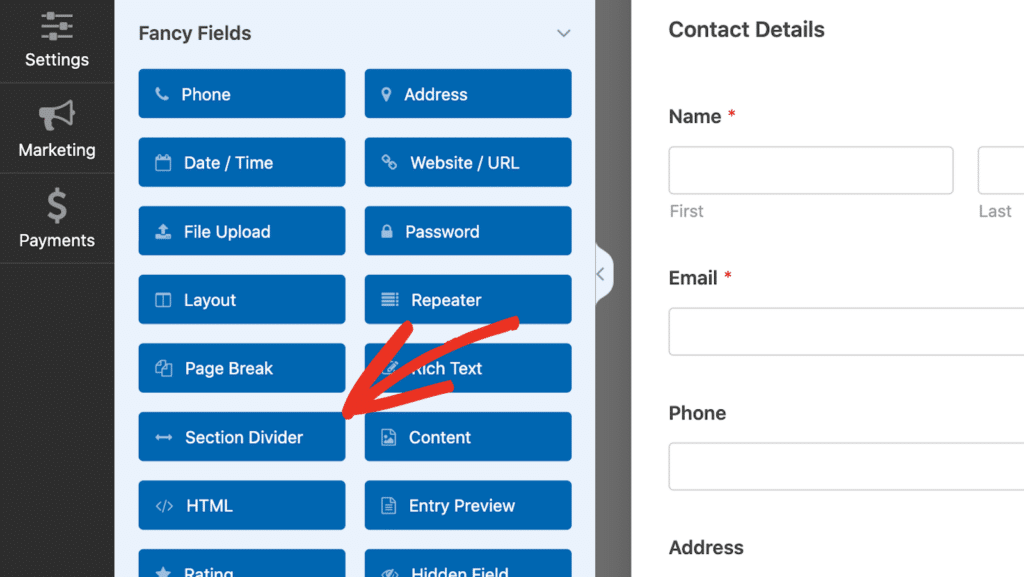
Unterteilen Sie dann den Rest des Formulars nach Bedarf in Abschnitte. Abschnittsunterteilungen sind einfach eine Möglichkeit, Ihr Formular optisch zu gliedern, damit die Benutzer die Informationen leichter erfassen können. Dies verbessert nicht nur die Benutzerfreundlichkeit des Formulars, sondern erhöht auch die Wahrscheinlichkeit, dass die Benutzer das Formular ausfüllen.
Was die Felder selbst betrifft, so sollte es selbstverständlich sein, dass die Feldbezeichnungen klar, prägnant und informativ sein müssen. Vermeiden Sie vage oder übermäßig technische Begriffe - Ihre Nutzer sollten sofort verstehen, welche Informationen angefordert werden.
Erstellen Sie jetzt Ihr WordPress-Formular
2. Feldgrößen
Wenn Sie Ihrem Formular Felder hinzufügen, werden Sie feststellen, dass die meisten Felder in der Größe verändert werden können. Felder können klein, mittel oder groß sein, wobei die meisten Felder standardmäßig auf mittel eingestellt sind.
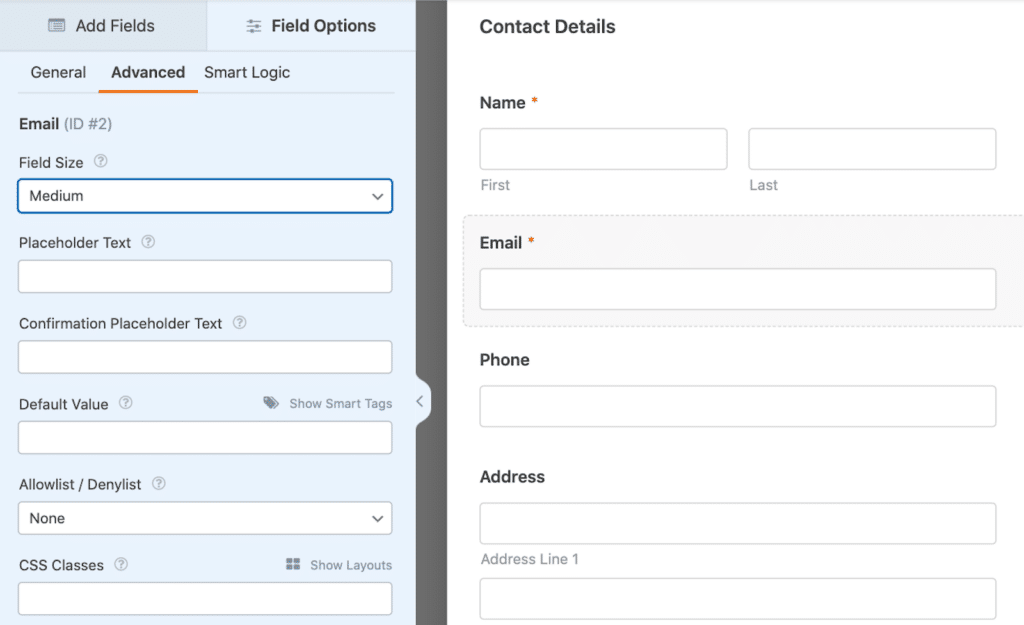
Wenn Sie das Formular auf Ihrer Website einbetten oder eine Vorschau anzeigen, füllen diese mittleren Felder möglicherweise nicht die gesamte Breite des Formulars aus.
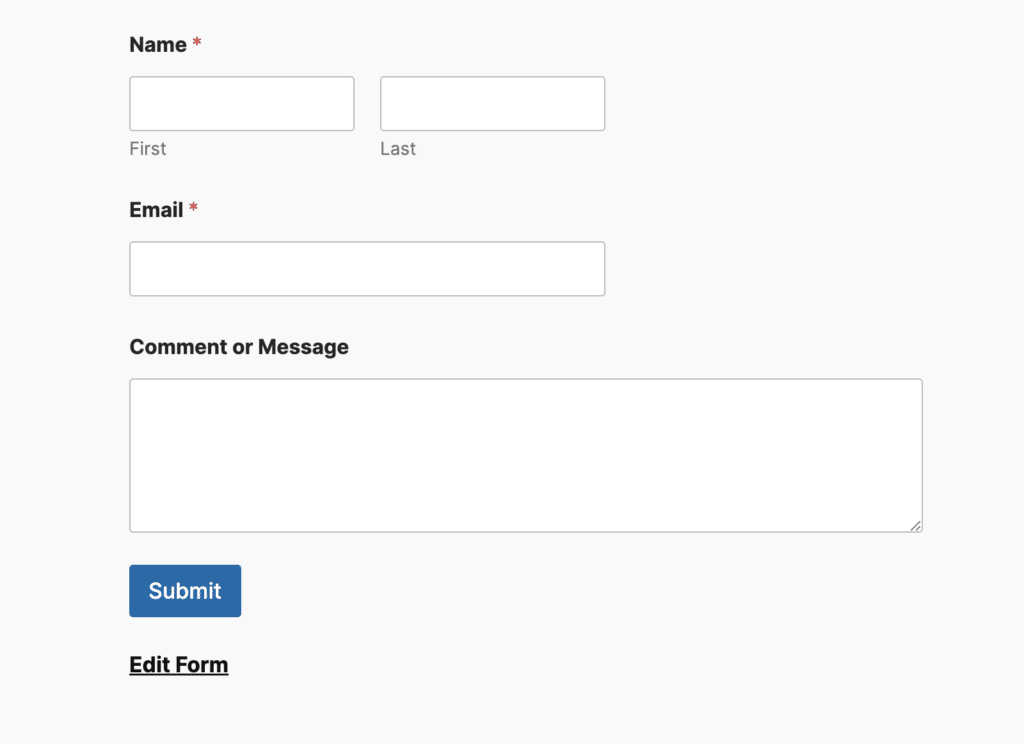
In manchen Fällen macht Ihnen das nichts aus, aber wenn Sie möchten, dass sich alle Felder über die gesamte Breite des Formulars erstrecken, sollten Sie die Feldgröße auf Groß setzen.
Lesen Sie auch: Kreative WPForms-Ideen zum Wachstum Ihres Unternehmens
3. Benutzerwahlen und KI
Ein weiterer Punkt, den Sie bei der Erstellung Ihres Formulars berücksichtigen sollten, ist die Art der Felder, aus denen der Benutzer des Formulars Antworten auswählen kann.
Vielleicht möchten Sie, dass alle Auswahlmöglichkeiten im Voraus mit Kontrollkästchen oder Optionsfeldern angezeigt werden. Oder Sie können bestimmte Auswahlmöglichkeiten in einer Dropdown-Auswahl unterbringen. Das hängt wirklich nur vom Zweck des Formulars ab.
Sobald Sie sich für ein Auswahlfeld entschieden haben, können Sie zum Glück unsere integrierte KI-Funktion nutzen, die sofort die passenden Auswahlmöglichkeiten für Sie generiert. Nehmen wir an, Sie erstellen ein Formular für einen Termin zur Tierpflege und sind sich nicht sicher, welche Optionen für Ihr Haustier Sie angeben sollen. Sie können die KI auffordern, Optionen wie "Hund", "Katze" oder sogar "Exotische Haustiere" sofort zu generieren.
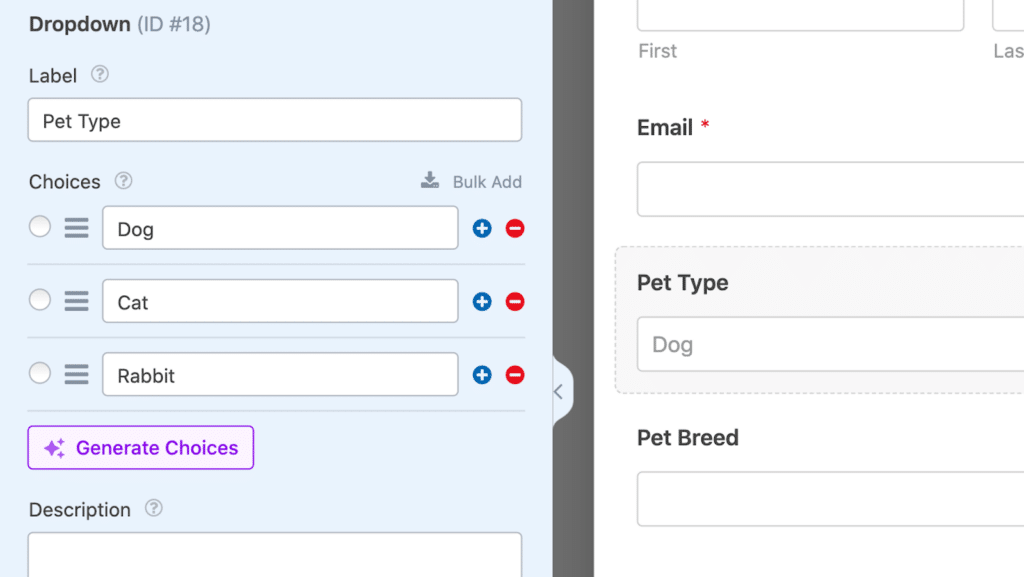
Bedenken Sie jedoch, dass jede KI auf die Eingabeaufforderung anspricht, die sie erhält. Die Ergebnisse können also je nach Aufforderung variieren.
Wenn ich den KI-Assistenten im Formularersteller verwende, finde ich es am einfachsten, wenn ich meine Eingabeaufforderung wörtlich nehme. Ich fordere einfach den genauen Datenpunkt für das Formular an, z. B. "Beliebte Haustierarten für ein Formular für einen Termin zur Tierpflege" oder etwas Ähnliches.
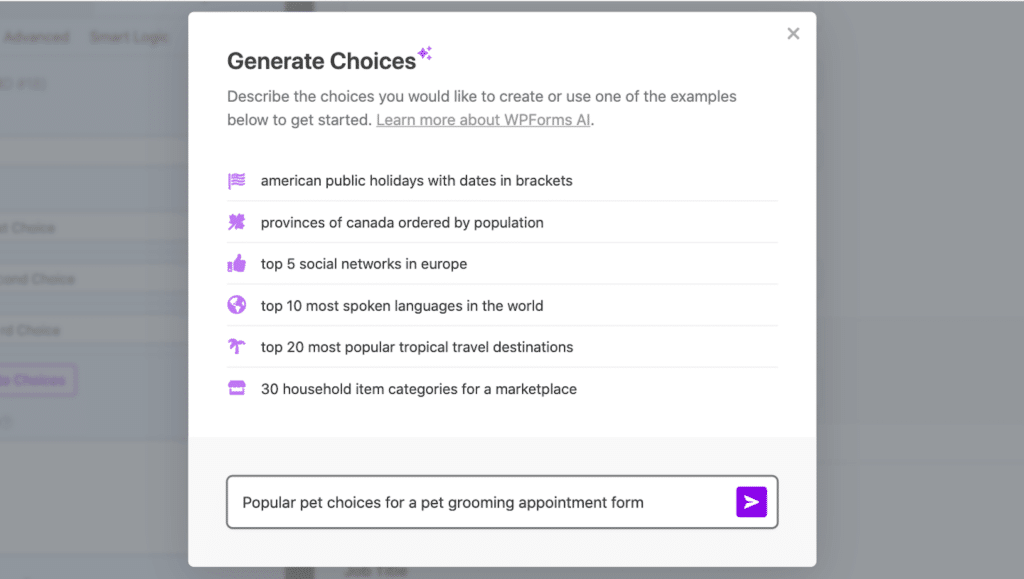
Auf diese Weise können Sie einfach und schnell sicherstellen, dass Sie keine Auswahlmöglichkeiten auslassen, die der Benutzer Ihres Formulars nutzen sollte.
Lesen Sie auch: Wie man Formularfelder in WordPress zufällig anordnet
4. Anpassung der Inhaltsfelder
Markenkonsistenz ist der Schlüssel, wenn es um die Benutzerfreundlichkeit geht. WPForms ermöglicht es Ihnen, Ihr Branding in Ihre Formulare zu integrieren, indem Sie das Inhaltsfeld verwenden. Dies beinhaltet das Hinzufügen Ihres Logos, die Auswahl von Schriftarten und sogar die Anpassung der Größe und Ausrichtung an die Ästhetik Ihrer Marke.
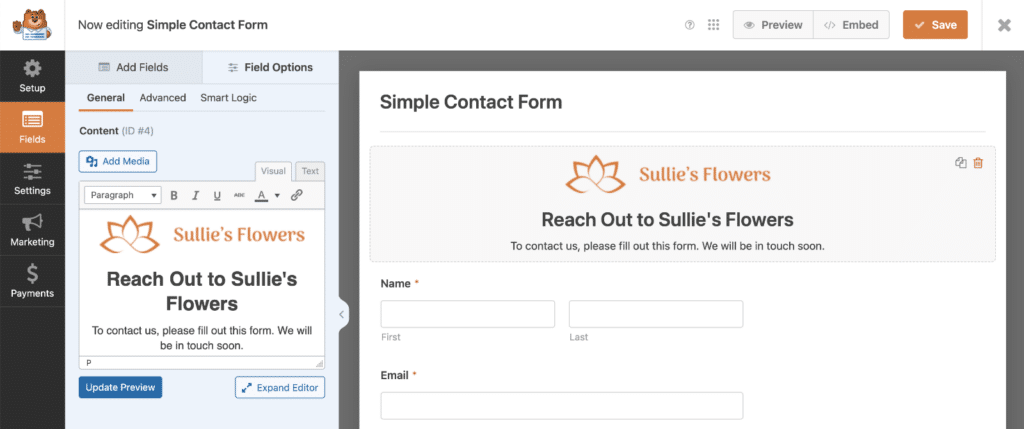
Das Inhaltsfeld ist eine flexible Möglichkeit, Informationen zu übermitteln, wichtige Botschaften hervorzuheben oder Ihr Branding zu präsentieren, ohne von der Funktionalität des Formulars abzulenken. Sie können dieses Feld sogar nutzen, um Werbebanner oder saisonale Botschaften anzuzeigen.
Wenn das Branding ein wichtiger Bestandteil Ihrer eigenen bewährten Marketingpraktiken ist, dann sollten Sie dieses anpassbare Feld unbedingt nutzen.
Lesen Sie auch: Hinzufügen eines Formular-Header-Bildes oder Logos in WordPress
5. Layout und Repeater-Optionen
Ähnlich wie bei den Überlegungen zur Feldgröße können Sie verschiedene Formularlayouts verwenden, wenn Sie dies wünschen.
Ihr Formular kann einspaltig oder mehrspaltig gestaltet werden, wobei letzteres eine ganze Reihe von Formen und Größen umfasst.
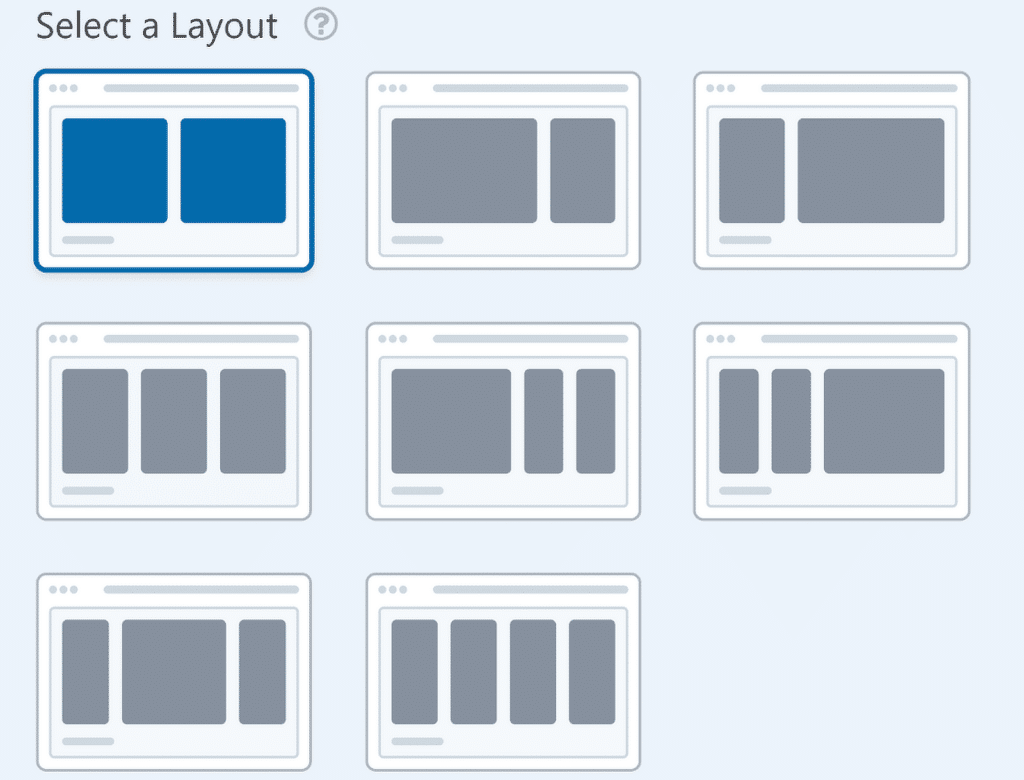
Und aus denselben Gründen, aus denen ich meine Felder einheitlich halten möchte, indem ich die Feldgrößen nach Bedarf anpasse, verwende ich auch gerne die Option Layout, um Teile meines Formulars in übersichtlichen Spalten zu halten.
Aber halt, es gibt noch mehr!
Mit der Option Wiederholungsfeld können Sie für Ordnung sorgen. Wenn Sie davon ausgehen, dass Ihr Formularbenutzer dieselbe Art von Informationen mehrmals eingibt - z. B. Berufserfahrungen in einem Einstellungsformular -, können Sie das Wiederholerfeld verwenden, damit Ihr Formularbenutzer dieses Feld einfach mit einem Klick auf eine Schaltfläche wiederholen kann.
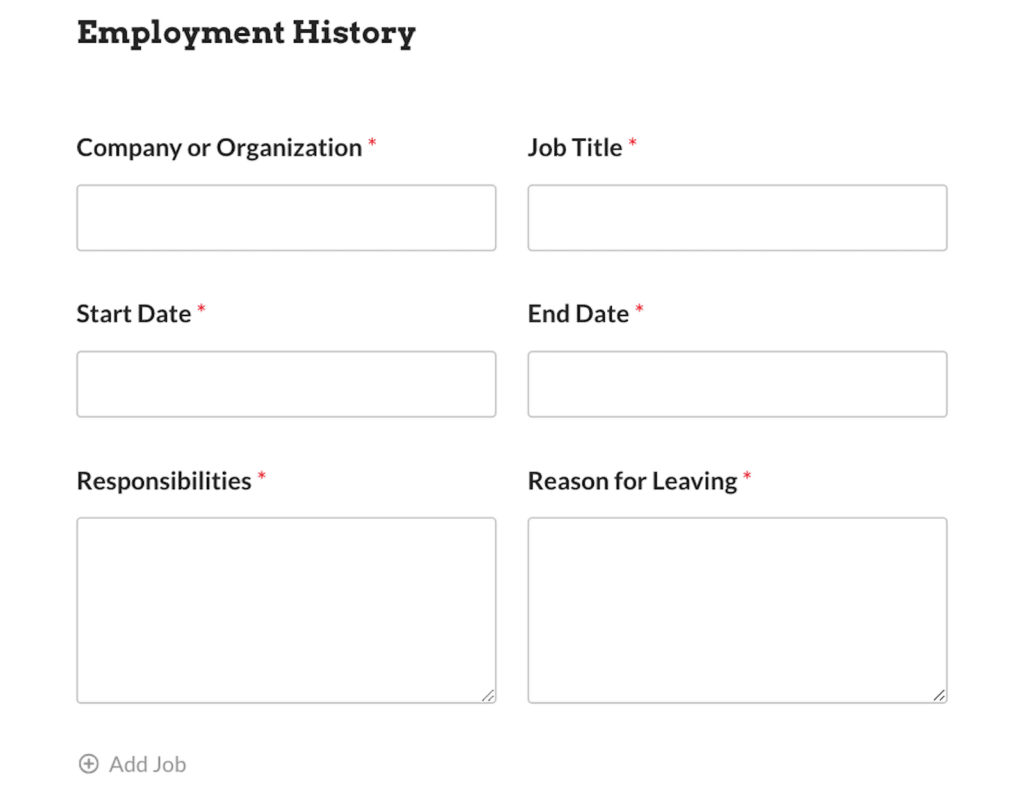
Anstatt Ihr Formular mit leeren Feldern zu überladen und eine Reihe von Einstellungen für die bedingte Logik zu erstellen, um sie auszublenden, können Sie die benötigten Felder einfach in die übergreifende Wiederholfeldzone ziehen. Hier können Sie wählen, welcher Art von Layout diese wiederholbaren Felder folgen sollen.
Lesen Sie auch: WPForms Repeater Feld vs Layout Feld mit bedingter Logik
6. Erforderliche Felder
Bei jedem Feld, das Sie Ihrem Formular hinzufügen, sollten Sie sich schnell und einfach überlegen, ob Sie es für den Benutzer erforderlich machen wollen oder nicht.
In den Feldeinstellungen finden Sie eine Umschaltoption, die das Feld mit einem roten Sternchen versieht und es zu einem Pflichtfeld macht.
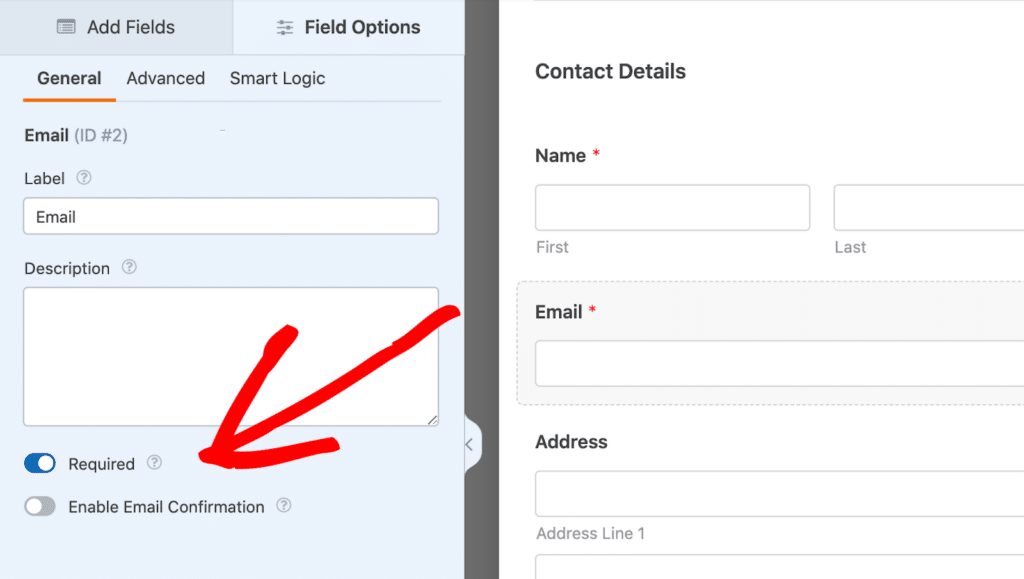
Der Benutzer Ihres Formulars muss also das Feld ausfüllen, bevor er das Formular abschicken kann. Ohne diese obligatorischen Felder kann er das Formular nicht abschicken, und normalerweise ist zumindest das Feld für die E-Mail-Adresse obligatorisch.
7. Unterrichtstext
Bei der Erstellung Ihres Formulars gibt es eine Handvoll verschiedener Möglichkeiten, Anleitungstexte einzufügen.
Anleitungstext verdeutlicht, nach welchen Informationen Sie fragen, und macht das Ausfüllen des Formulars intuitiver. Das kann ein Beispiel, eine Anleitung oder eine andere Information sein.
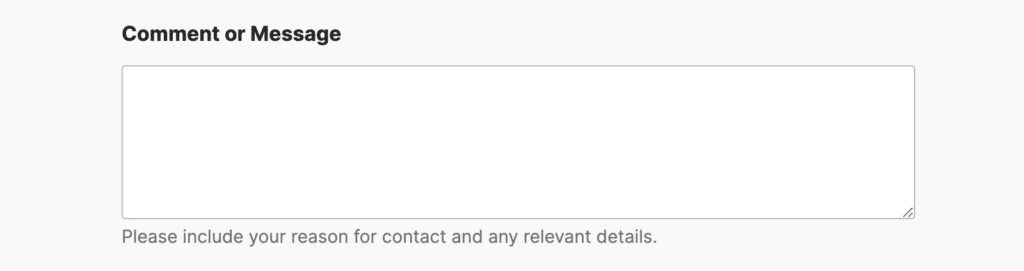
Meiner Erfahrung nach sind die beiden besten Stellen, um Anleitungstexte einzufügen, der Platzhalter oder die Beschreibung eines jeden Feldes. Der Platzhalter wird im Eingabefeld selbst angezeigt, während sich die Beschreibung direkt darunter befindet.
Hier können Sie ein Beispiel für die Informationen angeben, die Sie von Ihrem Formularbenutzer abfragen möchten. Für das E-Mail-Feld könnten Sie z. B. "[email protected]" anzeigen.
Das Gleiche gilt für den Beschreibungsbereich eines jeden Feldes, der sich ebenfalls in den Einstellungen eines jeden Feldes befindet.
Denken Sie daran, dass zu viel Text in Ihrem Formular den Benutzer überfordern kann, und halten Sie Ihr Formular am besten so übersichtlich wie möglich.
8. Benachrichtigungs-E-Mails
Ein weiterer Bereich Ihres Formulars, den Sie nicht vergessen sollten, ist die Benachrichtigungs-E-Mail. Dies ist die E-Mail-Nachricht, die Ihr Formularbenutzer erhält, nachdem er ein Formular auf Ihrer Website abgeschickt hat. Sie können sie wie eine Bestätigung verwenden, dass das Formular abgeschickt wurde.
Sie können diese Nachricht direkt im Formular-Builder für jedes Formular anpassen, indem Sie zu Einstellungen " Benachrichtigungen gehen. Sie können die Gelegenheit nutzen, um mit Ihren Nutzern in Kontakt zu treten und Ihre Marke zu bewerben.
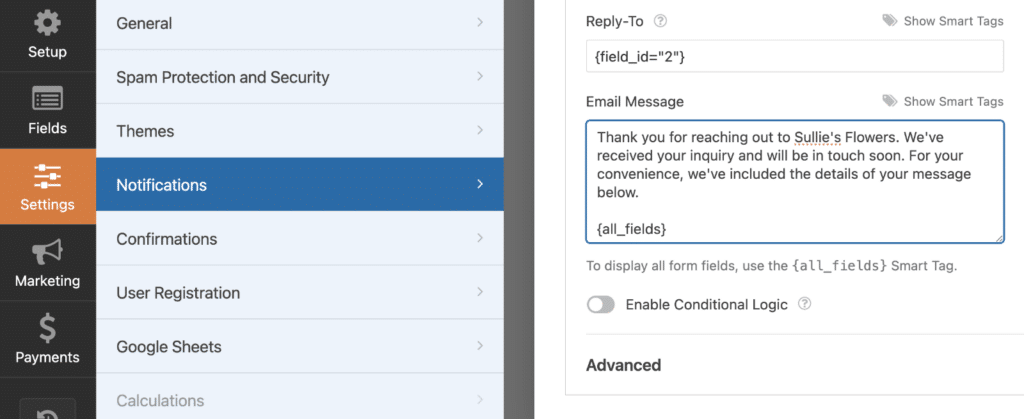
Mit WPForms Smart Tags können Sie ganz einfach Informationen aus der Formularübermittlung in Ihre Benachrichtigungs-E-Mail ziehen, so dass Sie personalisierte Details einfügen können.
Je nach Art des Formulars, das Sie erstellen, können Sie viele verschiedene Dinge einbauen, z. B:
- Ein einfaches Dankeschön für die Anmeldung zu Ihrem Newsletter
- Eine benutzerdefinierte Bestätigungsmeldung für ein Bestellformular
- Gutscheincodes und exklusive Angebote für neue Kunden
Die Möglichkeiten sind endlos!
Lesen Sie auch: Wie Sie Follow-up-E-Mails zur Formularübermittlung automatisieren
9. WPForms-Vorlagen
Der beste Teil über alles, was ich hier behandelt habe? Sie können alle diese Best Practices verwenden, um WPForms-Vorlagen, die bereits mit vielen dieser Funktionen integriert sind, anzupassen.
Wir bieten Tausende von Formularvorlagen in unserer Galerie an, so dass wir das Formular, das Sie erstellen möchten, vielleicht schon für Sie vorbereitet haben.
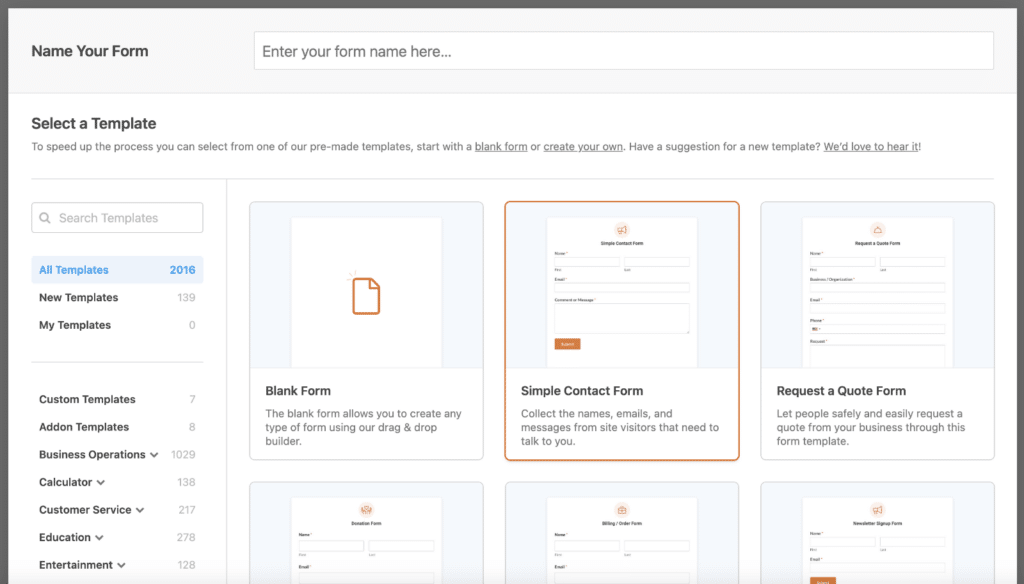
Von einfachen Kontaktformularen bis hin zu komplexeren Anwendungen wie Umfragen oder Zahlungsformularen sind die WPForms-Vorlagen darauf ausgelegt, Ihnen Zeit und Mühe zu ersparen und gleichzeitig zu garantieren, dass Ihr Formular optimiert ist.
Es ist also eine gute Idee, mit einer Formularvorlage als Grundlage zu beginnen. Die Wahl des Stils und der Organisation, die notwendigen Addons, die passenden Bestätigungsmeldungen - all das und mehr wurde bei jeder Formularvorlage sorgfältig berücksichtigt.
10. Vorschau Formular
Bevor Sie Ihr Formular veröffentlichen, sollten Sie sich immer Zeit für eine Vorschau nehmen. Sie können Ihr Formular sowohl auf dem Desktop als auch auf dem Handy in der Vorschau anzeigen lassen, um sicherzustellen, dass es überall perfekt aussieht.
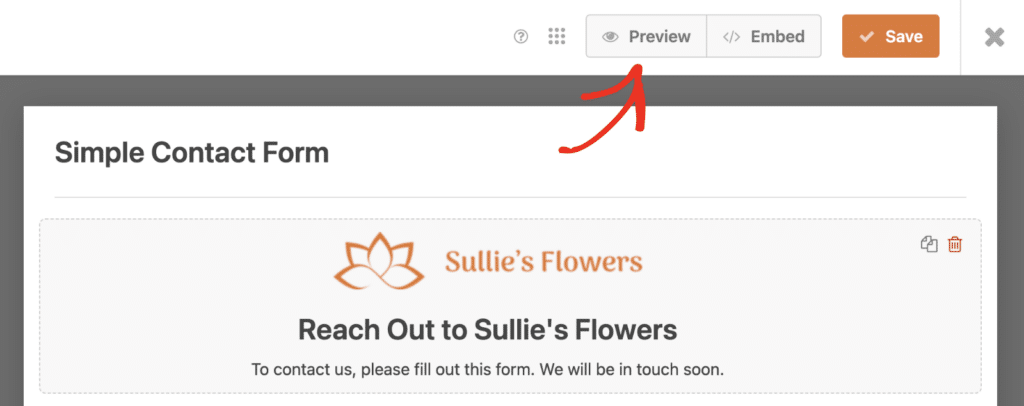
Denken Sie daran, dass das Thema Ihrer Website das Aussehen des Formulars beeinflussen kann, testen Sie es also in Echtzeit. Feldgrößen oder Layouts können anders aussehen, wenn sie auf einer ganzen Seite eingebettet sind als in einem Seitenleisten-Widget. Wenn Sie damit zufrieden sind, wie Ihr Formular in den verschiedenen Bereichen Ihrer Website und auf verschiedenen Geräten aussieht, sind Sie fertig.
Und das ist auch schon alles, was es zu sagen gibt!
Indem Sie diese WPForms Best Practices befolgen, werden Sie auf dem besten Weg sein, Formulare zu erstellen, die nicht nur gut aussehen, sondern auch konvertieren. Ob Sie eine unserer vorgefertigten Vorlagen verwenden oder von Grund auf neu beginnen, WPForms gibt Ihnen alle Werkzeuge, die Sie benötigen, um Ihre Formulare anzupassen.
Erstellen Sie jetzt Ihr WordPress-Formular
WPForms Best Practices FAQ
Dies sind einige der wichtigsten Fragen, die wir über WPForms Best Practices sehen.
Wie kann ich eine Vorlage in WPForms anpassen?
Nachdem Sie eine Vorlage ausgewählt haben, können Sie sie anpassen, indem Sie Felder hinzufügen oder entfernen, die Feldgröße anpassen und zusätzliche Einstellungen wie Zahlungs- oder Abonnementoptionen aktivieren.
Kann ich WPForms verwenden, um Zahlungen einzuziehen?
Ja, WPForms lässt sich mit gängigen Zahlungssystemen wie PayPal und Stripe integrieren. Sie können einmalige Zahlungen sammeln oder wiederkehrende Abonnements einrichten.
Ist WPForms mobilfreundlich?
Unbedingt! WPForms ist vollständig responsive und mobilfreundlich und garantiert, dass Ihre Formulare auf jedem Gerät gut aussehen.
Entdecken Sie als nächstes weitere versteckte Funktionen
Ich habe Ihnen meine persönlichen Tipps für die Erstellung der besten Formulare für Ihre Website gezeigt, aber wir haben kaum die Oberfläche aller WPForms Fähigkeiten gekratzt. Es gibt noch mehr Funktionen zu entdecken und Anwendungen zu erforschen.
Werfen Sie einen Blick auf unseren unterhaltsamen Artikel über versteckte Funktionen von WPForms und sehen Sie, was Sie finden!
Sind Sie bereit, Ihr Formular zu erstellen? Starten Sie noch heute mit dem einfachsten WordPress-Formularerstellungs-Plugin. WPForms Pro enthält viele kostenlose Vorlagen und bietet eine 14-tägige Geld-zurück-Garantie.
Wenn dieser Artikel Ihnen geholfen hat, folgen Sie uns bitte auf Facebook und Twitter für weitere kostenlose WordPress-Tutorials und -Anleitungen.